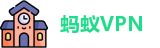WiFi的SSID:它的含义以及如何找到您的SSID
提示与技巧11分钟2023年8月11日
作者
Sonja Raath
最后更新于
2024年1月12日
最后更新
2024年1月12日
在Facebook分享在Twitter分享在Whatsapp分享在Telegram分享通过电子邮件分享
如果您曾在笔记本电脑、手机或智能电视上寻找WiFi连接,您一定见过一系列WiFi网络名称的列表。这些标识符也称为SSID,是由无线路由器或接入点广播的,使附近的设备能够发现它们。在本指南中,我们将为您深入讲解SSID的各个方面,您将了解在2024年SSID是如何工作的,最重要的是,您将知道如何找到您的SSID。
跳转到什么是WiFi的SSID?您应该更改默认的WiFi名称吗?我该如何更改我的SSIDWiFi网络名称?在哪里可以找到您的SSID在路由器上在macOS上在Windows上在Linux上在iOSiPhone上在Android上2024年保护您的WiFi网络的10个技巧
什么是WiFi的SSID?
定义:WiFi SSID解析
SSID代表“服务集标识符”,它是识别无线网络的唯一名称。这个SSID作为标签,帮助智能手机、笔记本电脑或其他联网设备定位并加入正确的WiFi网络。
当您决定将设备连接到WiFi网络时,设备必须能够通过其指定的名称或SSID识别网络。此名称由WiFi路由器或热点广播,以便附近希望建立连接的设备能够识别。最终,SSID在帮助设备确认并连接到适当的WiFi网络中扮演了重要角色,尤其是在周围可能有多个网络可用的情况下。
WiFi名称的SSID有多长?
WiFi的SSID可以长达32个字母、数字和符号。SSID是区分大小写的。如果您需要手动输入SSID以连接到WiFi网络这种情况不常见,但如果您已隐藏SSID,仍需手动输入,那么您需要使用正确的大小写。
WiFi的SSID是什么样的?
路由器通常具有默认SSID,通常由公司的名称和随机数字或字母组合而成。以下是不同路由器品牌的默认SSID示例:
TPLink TPLink016080Netgear netgear41Linksys Linksys00019Asus ASUS837DLink DLinkwifi123请记住,虽然制造商使用这些默认SSID,但建议您将其更改为其他名称。
您应该更改默认的WiFi名称吗?
如果您担心安全性,强烈建议您将WiFi网络的SSID从默认名称更改。默认名称透露了您的路由器型号,这为潜在的黑客提供了获取您的网络的有用信息。隐藏您的路由器型号使黑客更难攻击您的WiFi。
在更改SSID名称时,请不要使用您的姓名、地址或其他个人信息,以防其他人得知您的信息。同时,也不要使用邻居相同的SSID名称,以避免混淆。
我该如何更改我的SSIDWiFi网络名称?
要更改您的SSID,您需要访问路由器的设置。根据路由器制造商的不同,操作步骤有所不同,但以下是一般步骤:
第1步: 找到路由器的IP地址。通常印在路由器底部的贴纸上。第2步: 打开网络浏览器,并在地址栏中输入路由器的IP地址。第3步: 系统会提示您输入路由器的用户名和密码,这通常也印在与IP地址相同的贴纸上。第4步: 登录后,您需要查找无线网络的设置。通常在一个名为无线或WiFi的菜单下。第5步: 找到标签为SSID或网络名称的字段。第6步: 输入无线网络的新名称。第7步: 点击保存或应用以保存更改。第8步: 您可能需要重启路由器以使更改生效。在哪里可以找到您的WiFi SSID
您可以通过多种方式找到您的WiFi SSID。根据您的设备和所运行的系统,遵循以下简便步骤:
1 如何在路由器上找到WiFi的SSID
查看路由器贴纸在路由器底部或侧面寻找贴纸。该贴纸通常包含有关您路由器的重要信息,包括SSID网络名称和密码。但是,如果有人已经更改了SSID,这可能不准确。
您可以在路由器底部的贴纸上找到默认的SSIDWiFi网络名称
路由器的Web界面在连接到路由器的设备上打开网络浏览器,然后在地址栏中输入路由器的IP地址通常为19216811或19216801。这将带您进入路由器的Web界面。您可能需要输入用户名和密码通常都是“admin”才能登录。登录后,您可以在设置中找到SSID。
登录到路由器的Web应用程序,导航到主页以找到您的SSID名称
2 如何在macOS 2024上找到WiFi的SSID
在Mac上找到您的SSIDWiFi网络名称请遵循以下步骤:
macOS上的SSID示例
第1步: 查看Mac屏幕右上角。您会看到WiFi图标,它看起来像一系列弯曲的条形或扇形符号。第2步: 单击WiFi图标一次。第3步: 会弹出一个下拉菜单,显示可用的WiFi网络。您当前连接的网络会用蓝色对勾和蓝色WiFi图标表示。这就是您的SSID。注意: 如果您当前没有连接到网络,列表将显示您所在区域内所有可用的网络。您也可以在下拉列表中找到这些网络的SSID。
3 如何在Windows 2024上找到WiFi的SSID
在PC上找到您的SSID,请遵循以下步骤:
在Windows上找到您的SSID的位置
第1步: 单击任务栏左侧的网络图标看起来像一个小地球符号。第2步: 在弹出菜单的左上角,您将看到WiFi图标。单击旁边的箭头以查看可用网络列表。您的SSID将在那里列出。Windows操作系统上的SSID WiFi名称示例
4 如何在Linux 2024上找到WiFi的SSID
无论您选择哪种方法,在Linux上找到WiFi网络的SSID都是一个简单相对快捷的过程:
a 使用网络管理器图形用户界面第1步: 通过单击屏幕右上角的网络图标打开网络管理器GUI。第2步: 单击WiFi标签。会显示可用WiFi网络列表。您当前连接的网络的SSID将会高亮显示。
b 使用nmcli命令nmcli命令是一个强大的管理Linux上网络连接的工具。要找到当前WiFi网络的SSID,请使用以下命令:
nmcli t f activessid dev wifi
此命令会输出所有活动WiFi网络的列表。您当前连接的网络的SSID将是列表中的第一个条目。
c 使用iwconfig命令iwconfig命令是另一种可以用于查找WiFi网络SSID的命令行工具。要使用它,请运行以下命令:
iwconfig
此命令会输出您系统上所有网络接口的列表。当前WiFi网络的SSID将显示在ESSID字段中。
5 如何在iOS 2024上找到WiFi的SSID
要找到您iPhone WiFi网络的SSID,可以按照以下步骤操作:
第1步: 打开设置应用。第2步: 点击WiFi。iOS上SSID WiFi名称的显示方式
将显示可用WiFi网络的列表。您当前连接的网络的SSID会有一个对勾表示。
如果您希望找到未连接网络的SSID,请点击网络名称。SSID将显示在屏幕顶部。
在尝试找到iOS上的SSID时,请记住一些额外事项:
如果网络的SSID隐藏,则不会显示在可用网络列表中。您仍可以通过手动输入SSID连接到隐藏网络。如果您已保存密码,则SSID将显示在密码旁。您iPhone热点的SSID将是您iPhone的名称。6 如何在Android 2024上找到WiFi的SSID
要找到您Android设备上的WiFi网络的SSID,请遵循以下步骤:
第1步: 打开设置应用。第2步: 点击网络和互联网。第3步: 点击WiFi。Android手机上SSID WiFi名称的显示方式
将显示WiFi网络的列表。您当前连接的网络的SSID将显示在已连接上方。
如果您想找到未连接网络的SSID,请点击网络名称。SSID将显示在屏幕顶部。
您还可以通过以下步骤找到移动热点的SSID:
第1步: 打开设置应用。第2步: 点击网络和互联网。第3步: 点击个人热点。第4步: 移动热点的SSID将显示在网络名称下。2024年保护您的WiFi网络的10个技巧
您的WiFi网络不仅是访问互联网的便利方式;它也是通向您的个人信息、敏感数据甚至隐私的门户。这就是确保您SSID网络安全的重要性。让您的WiFi网络面临风险可能会让您暴露于各种威胁中,包括未经授权的访问、数据拦截甚至网络攻击。
遵循以下步骤来保护您的SSID WiFi网络:
1 使用强SSID
正如我们上面提到的,不要满足于路由器自带的默认名称。相反,选择一个既长又随机的名称,使其极难被网络犯罪分子猜到。避免使用您的姓名、地址或出生日期等个人信息您最不希望的是给黑客先机。
2 启用网络加密
启用网络加密将会对通过网络发送的数据进行加密,这使得截取的数据变得困难。大多数路由器默认启用WPA2或WPA3加密。您可以在设置下的高级中检查这些。
您的SSID WiFi网络安全的示例
此外,在设置加密时,请选择一个强密码。避免使用“password1234”等易被猜测的字词。
3 关闭SSID广播
您的SSID不必公开显摆。关闭SSID广播可以防止您的网络名称向公众可见,增加一层隐蔽性。这意味着在使用该网络时,您需要手动输入名称,而不是从下拉菜单中选择,这可能会有些麻烦。
4 保持路由器的软件更新
路由器制造商会发布更新,以修复可能被攻击者利用的漏洞。这些更新可以成为您抵御潜在威胁的第一道防线。定期检查更新,确保路由器固件始终保持最新状态。
5 确保设备的安全更新
保持设备定期更新最新的安全补丁就像在安装一个虚拟盾牌以抵御潜在威胁。这些更新通常包括修复攻击者可能利用的漏洞。保持最新可以确保您的设备能够抵御恶意软件和其他数字危险。
6 使用防火墙
防火墙可以帮助保护您的网络免受未经授权的访问。大多数路由器都有内置防火墙,但您还可以考虑购买功能更强大的防火墙解决方案。
7 小心共享密码
注意您与谁分享您的密码。仅将您的网络密码提供给您信任的人。如果您认为某人可能已泄露您的密码,请立即更改它。
8 使用VPN以增加保护
在连接公共WiFi网络时,采用高品质的VPN服务如ExpressVPN将会大有裨益。因为VPN会加密您的流量,保护其免受黑客及其他第三方的侵害。
要保护家用网络的安全,考虑将VPN整合进路由器设置中。这一方法可以保护连接到网络的所有设备,给予它们加密保护。如果您想要更方便,可以购买像Aircove这样的视频,全球首款带有内置VPN保护的WiFi 6路由器。这是保护您整个网络的最佳方式。
9 保护公共WiFi上的数据
在使用公共WiFi时,请注意您披露的信息。无论您身处咖啡店还是机场,请避免登录敏感账户或进行财务交易。公共网络是网络犯罪分子的滋生地,保护您的机密数据始终应成为优先事务。
10 防范社会工程攻击
社会工程攻击利用人类心理,通过操纵个人来诱使其透露个人信息或点击恶意链接。为应对这些策略,请时刻警惕您点击的链接和共享的信息,尤其是来自不熟悉来源的内容。
常见问题:关于WiFi的SSID
SSID是什么?SSID代表“服务集标识符”。它是一个识别无线网络的名称。SSID最长可达32个字符,并可以包含字母、数字和特殊字符。
以下是一些SSID的示例:
MyHomeNetwork Starbucks TheLibrary TPLINK3486 Linksys3975
无线路由器的默认SSID通常是路由器品牌名加上一系列随机数字。然而,您可以将SSID更改为任何您喜欢的名称。如果您想更安全,或者简单地希望让它更容易记住,改变SSID都是有帮助的。
SSID与WiFi是一样的吗?不,SSID与WiFi不同。SSID服务集标识符是识别无线网络的名称。而WiFi则是一种无线网络技术,使设备在没有线缆的情况下连接到互联网。当您连接到WiFi网络时,实际上是从范围内的任何网络中选择一个SSID。
因此,SSID是WiFi的一部分,但并不相同。SSID是网络的名称,而WiFi是允许您连接到该网络的技术。
我可以隐藏我的SSID吗?可以,您可以隐藏您的SSID。隐藏SSID将防止其在公共可用网络列表中显示。这可以使未授权用户更难连接到您的网络。
要隐藏SSID,您需要登录到路由器的设置页面。一旦您隐藏了SSID,只要知道SSID和密码,您仍然可以连接到您的网络。连接到隐藏网络时,您需要手动输入SSID和密码。
隐藏SSID的优点包括:
使未授权用户更难连接到您的网络。 有助于保护网络免受漏洞扫描。 使您的网络不那么容易成为攻击目标。
然而,隐藏SSID也有缺点:
使授权用户更难连接到您的网络。 使排除网络问题变得更加困难。 使与宾客共享网络变得更加复杂。
最终,决定是否隐藏SSID取决于您。如果您担心安全性,那么隐藏SSID可以是提升网络安全的良好方法。然而,如果您担心可用性,您可能会想要考虑将SSID设为可见。
VPN能隐藏我的SSID吗?不,VPN无法隐藏您的SSID。VPN是虚拟专用网络,它加密您的流量并通过其他位置的服务器路由。这可以阻止您的ISP或其他第三方跟踪您的在线活动。但VPN并不会改变您无线网络的名称,也不会防止其在公共可用网络列表中显示。
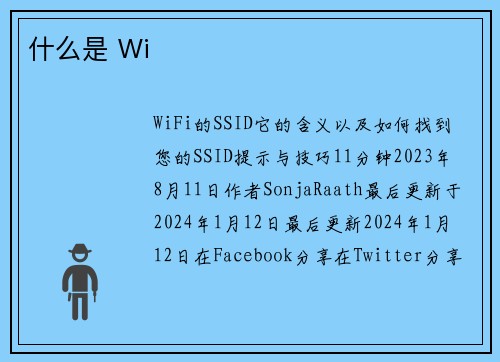
如果您想隐蔽SSID,您需要直接在路由器上进行此操作。具体步骤取决于您路由器的制造商和型号。一旦您隐藏SSID,只要知道SSID和密码,您仍然能够连接到该网络。要连接到隐藏网络,您需要在设备的WiFi设置中手动输入SSID和密码。
SSID、MAC地址和IP地址之间的区别是什么?SSID、MAC地址和IP地址是网络上设备的重要标识符。然而,它们具有不同的功能和不同的属性。
SSID是服务集标识符。它是一个识别无线网络的名称。当您连接到无线网络时,实际上是连接到其SSID。SSID最长可以为32个字符,并可以包含字母、数字和特殊字符。 MAC地址是媒体访问控制地址。它是由制造商分配给每个网络接口控制器NIC的唯一标识符。MAC地址由12个十六进制数字组成,通常以XXXXXXXXXXXX的格式编写。 IP地址是互联网协议地址。它是分配给网络上每个设备的唯一标识符。IP地址是32位数字,通常以XXXXXXXXXXXX的格式书写。
我能在网络上拥有多个SSID吗?可以,您可以在网络上拥有多个SSID。这称为多SSID。多SSID允许您创建多个具有不同名称和安全设置的无线网络。这在许多情况下都很有用,如隔离设备例如访客、物联网设备或工作设备、管理带宽可以创建带有不同带宽限制的单独SSID以及提供不同级别的安全性。
要在网络上创建多个SSID,您需要登录路由器设置页面。具体步骤取决于路由器的制造商和型号。登录后,查找控制SSID的设置。该设置通常称为“无线网络”或“SSID设置”。
创建新的SSID时,您需要输入网络的名称、安全类型和密码。您还可以选择隐藏SSID。创建新的SSID后,保存更改,并新SSID将可供设备连接。
如果存在多个WiFi网络具有相同的SSID怎么办?多个WiFi网络同时存在同时具有相同的SSID和密码是完全正常的,您可以自由地选择连接其中任何一个,但您的设备很可能会根据信号强度在这些网络之间切换。
如果您使用相同名称但密码不同的网络,则只能连接到那些您已输入正确密码的网络。我的SSID可取的好名字是什么?有很多不错的SSID名称。以下是一些建议:
有趣的名称:这些名称可以为您的网络增添一点个性。一些示例包括: “Pretty Fly for a WiFi”WiFi飞得好 “The LAN Before Time”时光之前的局域网 “Winternet is Coming”冬季网络即将来临 “Bill Wi the Science Fi”科学Wi的比尔 “LAN Solo”单打独斗的局域网
创意名称:这些名称可以更独特地识别您的网络。一些示例包括: “The Promised LAN”应许的局域网 “The WiFi That Shall Not Be Spoken”不容言说的WiFi “The Force”力量 “May the WiFi be With You”愿WiFi与你同在 “Your LAN Is My LAN”这是我的局域网
适合家庭的名称:这些名称是儿童使用或想让网络名称保持专业的一个良好选择。一些示例包括: “Home Sweet Home”甜蜜的家 “The Family Network”家庭网络 “Our WiFi”我们的WiFi “The Nest”鸟巢 “The Burrow”窝
在为SSID选择名称时,请考虑以下因素:1 长度:SSID最长可以为32个字符。然而,最好保持名称简短且易于记忆。2 独特性:选择一个独特且不易被猜测的名称是重要的。这将有助于保护网络免受未经授权的访问。3 合适性:名称应该适合将使用它的观众。例如,您可能想避免使用脏字或冒犯性语言。
我能看到连接到我的WiFi的设备吗?能够,您可以查看连接到您的WiFi的设备。有几种方法可以做到这一点:
检查路由器的设置:大多数路由器提供内置功能,允许您查看连接到网络的设备列表。为此,您需要登录到路由器的设置页面。具体步骤取决于路由器的制造商和型号。一旦登录,查找控制连接设备的设置。该设置通常称为“已连接设备”或“连接客户”。
使用网络扫描仪:有多款网络扫描仪可以用来查看连接到您网络的设备列表。这些扫描仪通常更全面,可以提供有关设备的更多信息,如其IP地址和MAC地址。一些流行的网络扫描仪包括:Wireless Network WatcherAngry IP ScannerNetStumbler
检查您的设备的WiFi设置:如果您使用的是笔记本电脑或智能手机,您可以检查设备的WiFi设置以查看连接到同一网络的设备列表。为此,打开设备的设置,选择WiFi选项。您应看到您的设备可以看到的所有网络的列表。其中将包括网络名称、信号强度和连接到网络的设备数量。
重要的是要注意,并非所有设备都会显示在连接设备的列表中。例如,使用有线连接连接到您的网络的设备不会显示在列表中。此外,一些设备如打印机和智能电视可能不会广播它们的名称或MAC地址。
加速器梯子最直接的方法是更改您的WiFi密码,这可以强制所有设备必须输入新密码才能访问。
保护您的在线隐私和安全获取ExpressVPN
30天退款保证
在您的路由器上安装ExpressVPN这是您订阅的一部分!现在设置
需要订阅吗?
标签WiFiSonja Raath
我喜欢标签,因为它们看起来像华夫饼,我的双关语正是如此,我还喜欢观看不寻常动物友谊的视频。并不一定是这个顺序。
如果您喜欢所读到的内容?请点赞这个帖子,或者分享您的想法!
6
0